Windows 1o ile sorun yaşıyorsanızSistem, bir şey yapmanın neredeyse imkansız hale geldiği noktaya veya hatta sorun gidermeye başladığında, güvenli modda önyüklemeli ve sonra sorun gidermeyi denemelisiniz. Güvenli moda geçme yöntemi tam olarak basit değildir. Güvenli modda önyüklemek için tıklatabileceğiniz tek bir düğme veya seçenek yoktur ve aynı şekilde güvenli moddan çıkmak için tıklayabileceğiniz hiçbir düğme yoktur.
Güvenli moddan çık
Bir moddan güvenli moda geçtiysenizmasaüstünü çalıştırarak normal bir oturuma dönmek masaüstünüzü yeniden başlatmak kadar kolaydır. Başlat Menüsünü açın ve güç düğmesine tıklayın. Seçeneklerden Yeniden başlat seçeneğini seçtiğinizde normal masaüstünüze ön yükleme yapmalısınız.
Sistem güvenli moda geçiyor
Bazen sistem bir şey yapmak zorunda kalmadan tekrar tekrar güvenli moda önyükleme yapar ve yeniden başlatmanız sizi tekrar güvenli moda geri gönderir.
Sistem Yapılandırmasını Kontrol Edin
Bunun nedeni önyükleme seçeneklerinin değişmiş olması olabilir. Çalışma kutusunu açmak için Win + R klavye kısayolunu kullanın ve aşağıdakini girin.
msconfig

Açılan pencerede Boot sekmesine gidin veGüvenli Önyükleme seçeneğinin işaretli olmadığından emin olun. Ayrıca Genel sekmesinin ‘Normal Başlangıç’ seçili olduğundan emin olmalısınız. Ayarları değiştirdikten sonra, sisteminizi yeniden başlatın ve normal masaüstüne önyüklemesi gerekir.
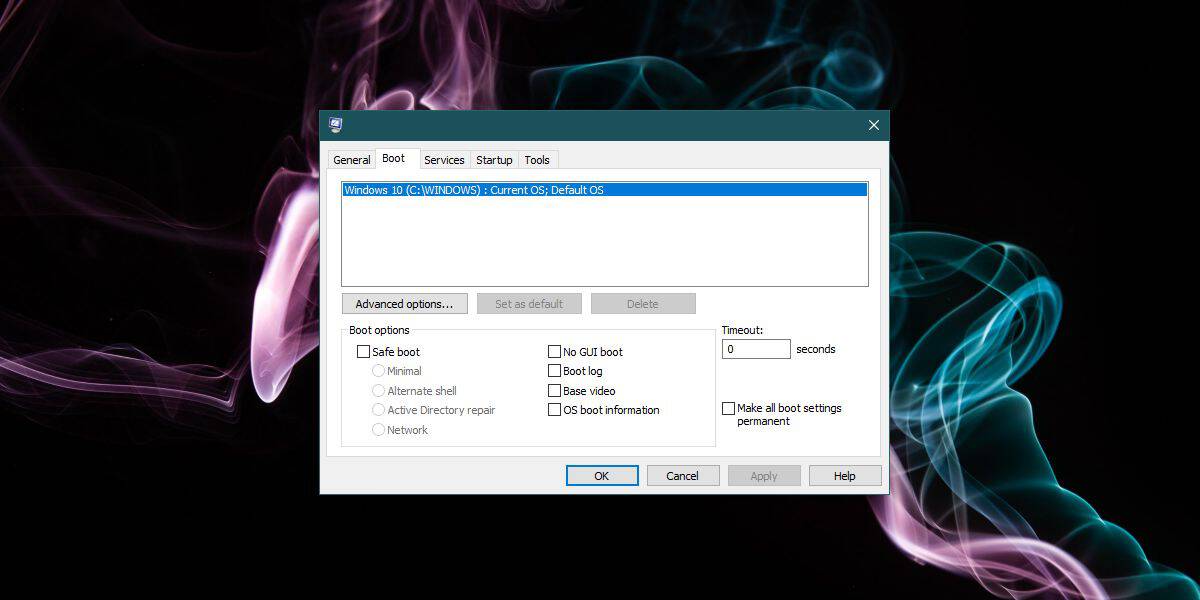
Sürücüleri kontrol et
Temel özelliklerden biriyle bir sürücü sorunu varsaWindows 10'u çalıştırmak için gerekli olan sürücüleri, güvenli modda başlatmaya zorlayan şey olabilir. Güvenli modda, Windows 10 çok basit grafiklerle çalışır ve onlarla ilgili bir sorun olursa normal bir masaüstü oturumuna ön yükleme yapamazsınız.
Grafik sürücülerinizi kontrol edin ve gerekirsebunları kaldırın ve yeniden yükleyin. Ağ güvenli modda devre dışı bırakılmışsa, bu biraz zor olacaktır. İnternet erişimine izin vermek veya sürücüleri farklı bir sisteme indirmeyi denemek ve sorun yaşıyorsanız PC'ye aktarmak için güvenli mod ayarlarını değiştirin. Sürücüyü yükleyin ve ardından sisteminizi yeniden başlatın.
Başlangıç öğelerini denetle
Başlangıç öğelerinizden birinin sorunlara neden olması muhtemeldir, bu nedenle Görev Yöneticisi'ni açın ve Başlangıç sekmesine gidin. Sistem önyüklemesinde çalışacak şekilde ayarlanan tüm uygulamaları devre dışı bırakın ve ardından sisteminizi yeniden başlatmayı deneyin.
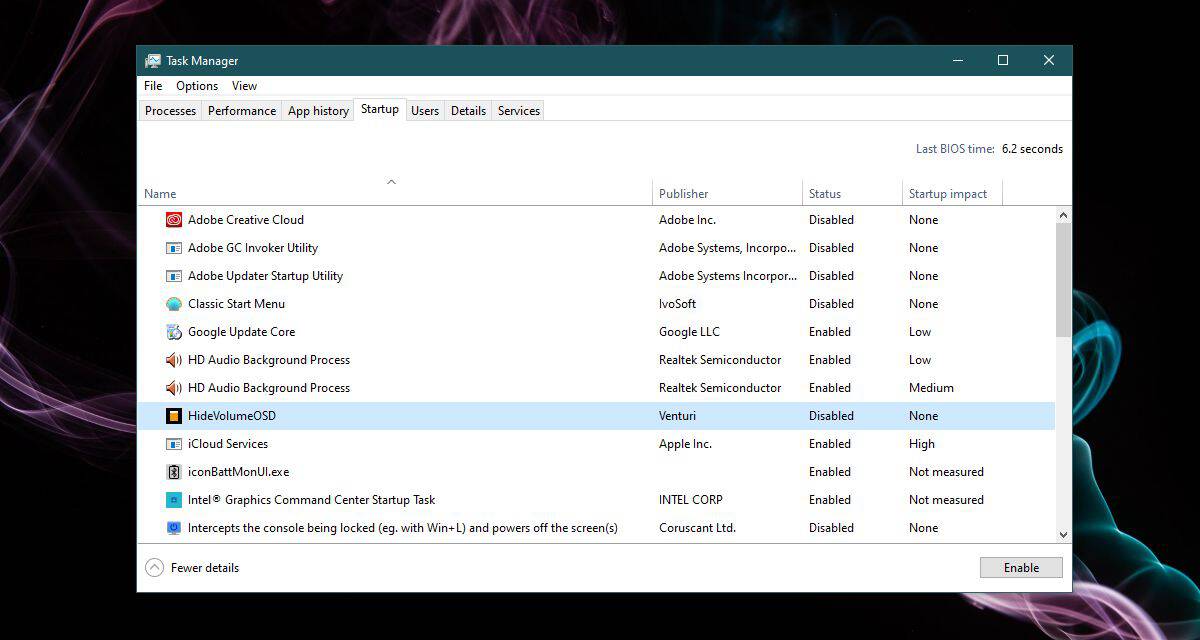
Donanım sorunları
Donanımınızın bazılarının olmaması mümkündür.düzgün çalışıyor. Normalde, normal oturuma başlamanızı önleyen bir donanım sorunu güvenli modda önyüklemenize izin vermemelidir. Bununla birlikte, sorunun küçük bir olasılık olduğu ve bunun çözülmesi için bir profesyonelin gerektireceği söyleniyor.
Hepsi başarısız olursa, Windows 10'u sıfırlamanız gerekebilir.













Yorumlar